
USB yazdırma uygulaması eğitimi ne hakkındadır?
USB Video Yazdırma Uygulaması eğitiminde, belgeleri bir PC olmadan, sadece telefonunuzla yazıcınıza nasıl yazdıracağınızı göstereceğim.
Telefonunuzu bir USB OTG kablosu ve ücretsiz bir Play Store uygulamasıyla yazıcıya nasıl bağlayacağınızı göreceksiniz.
Neden telefondan yazdırıyorsunuz?
Bazen bir şeyi yazdırmanız gerektiğinde bilgisayarınız çalışmayabilir; Ve telefon bugün herkesin kullanımına açık olduğuna göre, neden kullanmayasınız.
Ya da evde oturuyor veya kiralıyor olabilirsiniz ve PC'niz yok, bunun birçok nedeni var ama önemli olan telefonunuzdan USB ile yazıcıya bağlayarak çıktı alabilmenizdir.
Telefonunuzla yazıcıya bağlanma yöntemleri
Yazıcı / çok işlevli özelliklerin düzeyine bağlı olarak, telefonunuzu yazıcıya bağlamak için çeşitli seçeneklerimiz vardır:
- Kablosuz yazıcılar (Wi-Fi'ye bağlanır)
- Bluetooth yazıcılar (Bluetooth bağlantısıyla yazdırın)
- Ethernet bağlantılı yazıcı (ağ üzerinden yazdırma)
- NFC + Direct Connect özelliğine sahip yazıcılar, yazıcının yaptığı doğrudan kablosuz bağlantı aracılığıyla hızla bağlanırsınız.
Ancak yazıcının veya çok işlevin akıllı olmadığı, yalnızca USB bağlantısının olduğu çoğu durum vardır.
Yazıcıyı telefonunuza bağlamak için neye ihtiyacınız var?
Bizim durumumuzda kablosuz, Bluetooth veya ethernet bağlantısı olan bir yazıcı olmadığını düşündüğümüz için USB kablosunu kullanacağız.
- Basit USB yazıcı veya USB çok işlevli yazıcı
- OTG bağlantısını destekleyen telefon (çoğu telefon OTG'yi destekler)
- USB OTG kablosu telefon için uygun (mikro USB veya USB-C)
- Noko Baskı uygulaması (Play Store'da ücretsiz)
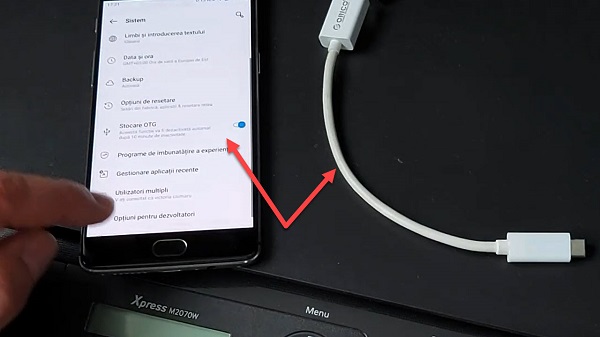
Telefonunuza bir yazıcı bağlama adımları nelerdir?
- Telefonunuzda OTG desteğini açın (bazı telefonlarda güç tasarrufu için kapalıdır)
- USB OTG kablosunu kullanarak yazıcıyı telefonunuza bağlayın
- yazıcıyı aç
- Uygulamayı yükle Noko Yazdır
- Noko Print uygulamasında yazıcınız USB aygıtlarında görünmelidir.
- Uygulamanın ana sayfasından yazdırmaya başlayabilirsiniz.
- Ayrıca telefonun paylaşım özelliği aracılığıyla da yazdırabilirsiniz.
Video Eğitiminde, USB yazdırma uygulamasının telefonunuzdan nasıl çalıştığını çok hızlı bir şekilde ayrıntılı olarak görebilirsiniz. Noko Yazdır
USB OTG ve yazıcılarla ilgili diğer video eğitimleri













bir uygulama boku, sizi reklamlarla öldürdükten sonra hiçbir şey yapmıyor bile…
Nasıl kullanacağını bilmiyorsun… ..En az 1 yıldır bende..ve denediğimden beri en iyisi bu …… .Onlarca (yüzlercesinden bahsetmiyorum bile) bastım. telefonumdaki sayfalar..
Bu harika bir uygulama !!!